cacti最新版v1.2.10监控华为交换机cpu利用率
Posted ad-note
tags:
篇首语:本文由小常识网(cha138.com)小编为大家整理,主要介绍了cacti最新版v1.2.10监控华为交换机cpu利用率相关的知识,希望对你有一定的参考价值。
最近想加个华为交换机的cpu监控,但是搜资料看写的都很糙,千篇一律的copy,都是百度上搜出来的精(la)华(ji),于是就想自己写一篇之前还写过一篇关于v1.2.10的安装教程,有想了解的戳<-.-||>。顺便吐槽一下,github上的帮助文档真是太烂了。。
系统:centos7.6
cacti版本:v1.2.10 目前最新版。
步骤:
1、新建数据源模板
2、新建图形模板
3、新建设备模板
1、新建数据模板
找到模板--数据源,新建
名称/数据源名称自己定义即可
数据输入方法选择 get snmp data
配置文件 选择你poller周期一致,我这里是1分钟
内部数据源名称也是自定义
最大值选择100即可,因为利用率最大100%
最后是OID,这个比较重要,这个需要看你华为交换机型号,从华为官方文档可以找到,我这里是s5720
获取华为 OID戳:
https://support.huawei.com/enterprise/zh/switches/s5700-pid-6691579
https://support.huawei.com/enterprise/zh/doc/EDOC1000178142/b7d1ed05
自此第一步新建数据模板over
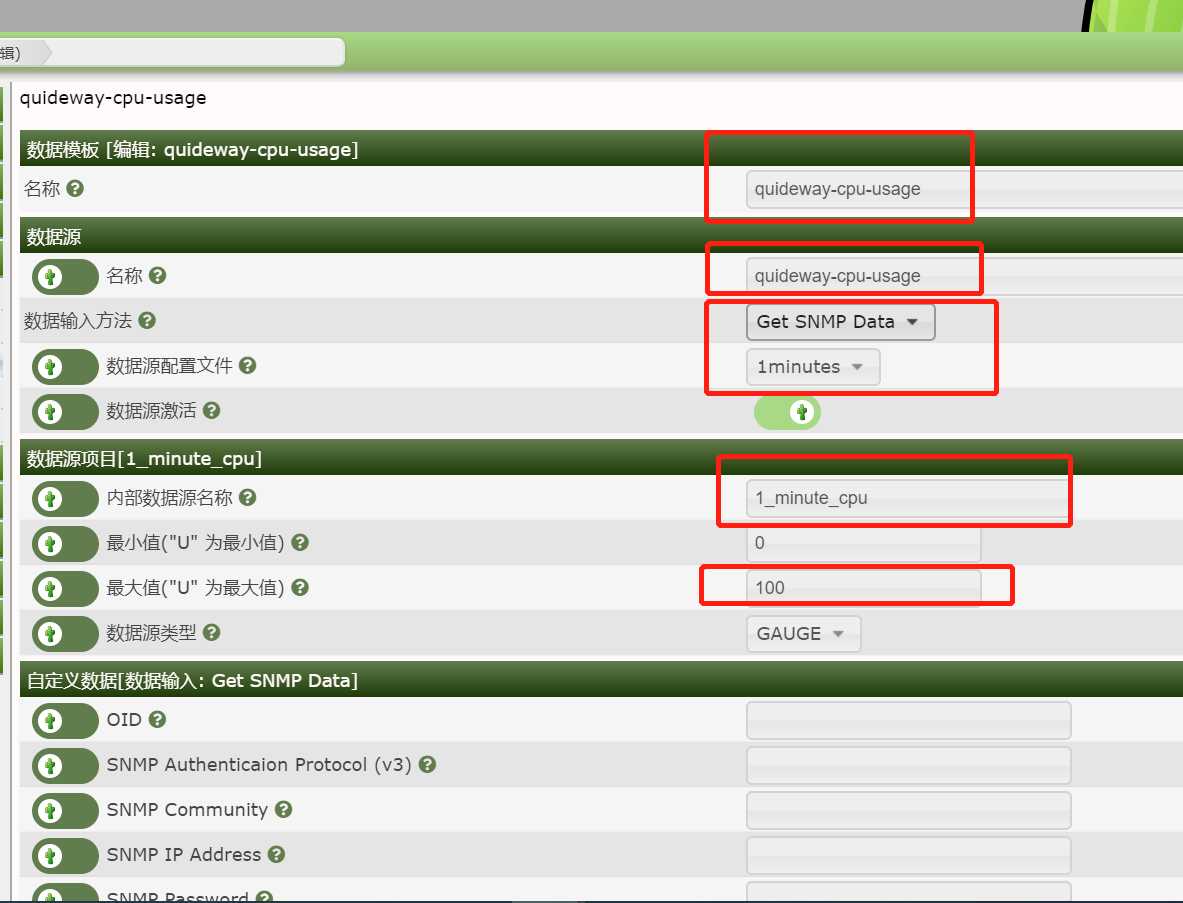
数据源模板 OID

2、新建图形模板
填写模板名称,保存
Title 可以写 |host_description|,即主机名的变量
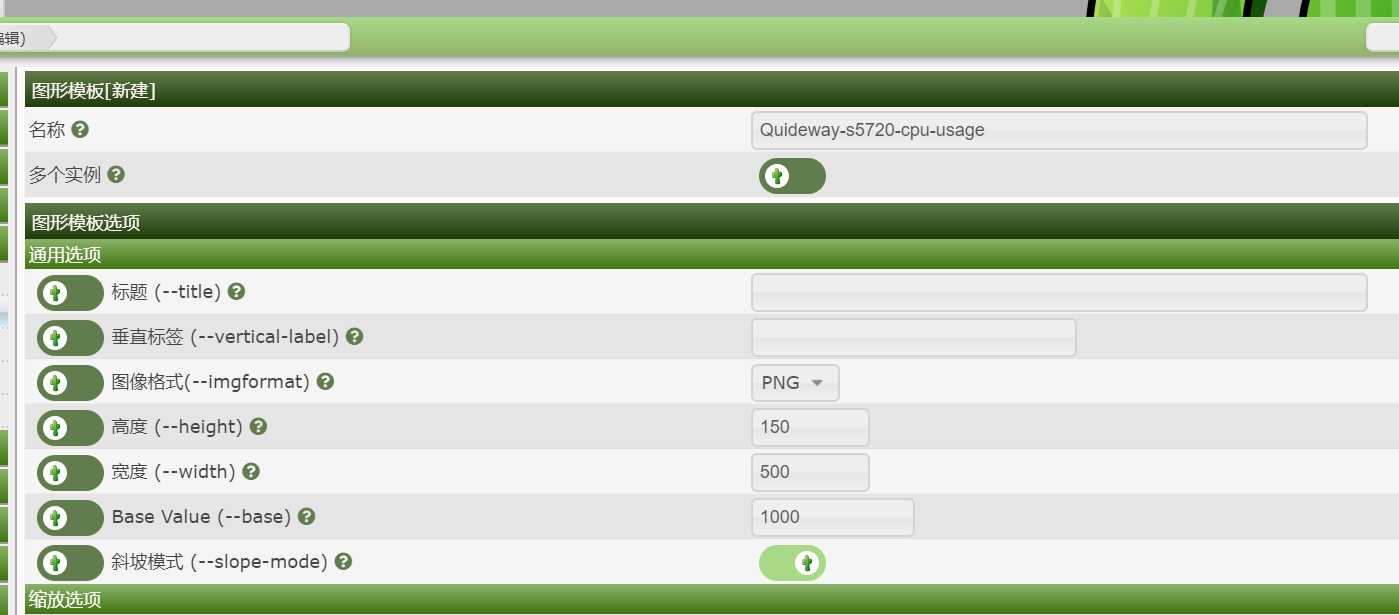
然后点击我们刚刚新建的模板,点击右上方+,新建图形项,这里我一共新建了4个,下面解释四个项目的含义
1,用来定义图形类型,颜色,数据源选取。类似全局定义,项目2,3,4分别定义图形下方的最大值,平均值,最小值。 
项目1
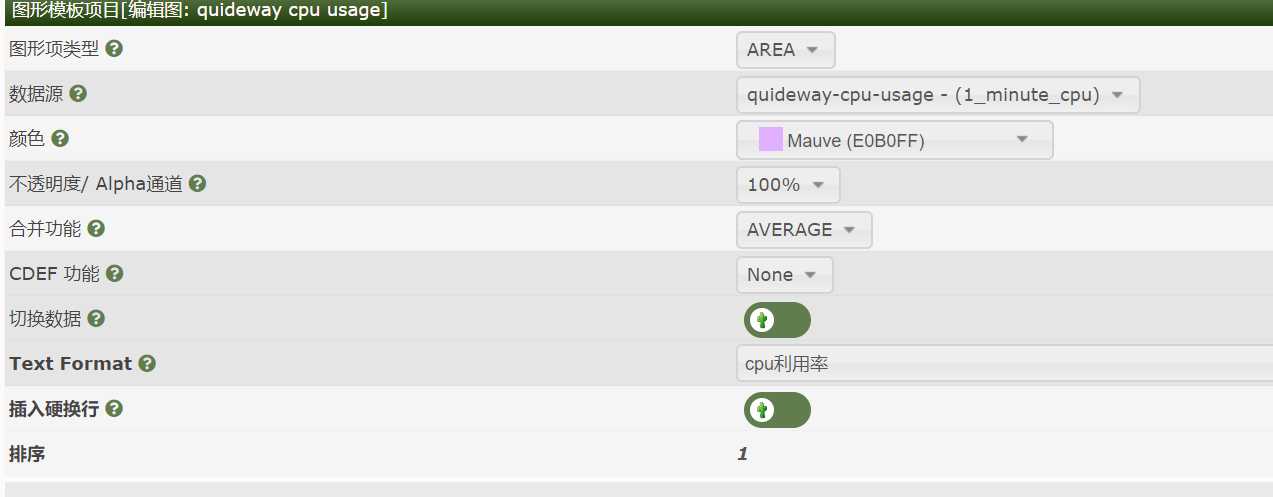
图形项类型
https://cacti.net/downloads/docs/html/graph_templates.html
数据源选择我们刚刚新建的数据源
其它默认。
Item2
图形项类型选择 gprint,可以定义最大最小,平均值,合并选last 最近值,其它默认,
item3,4不做解释了,max average 就行。
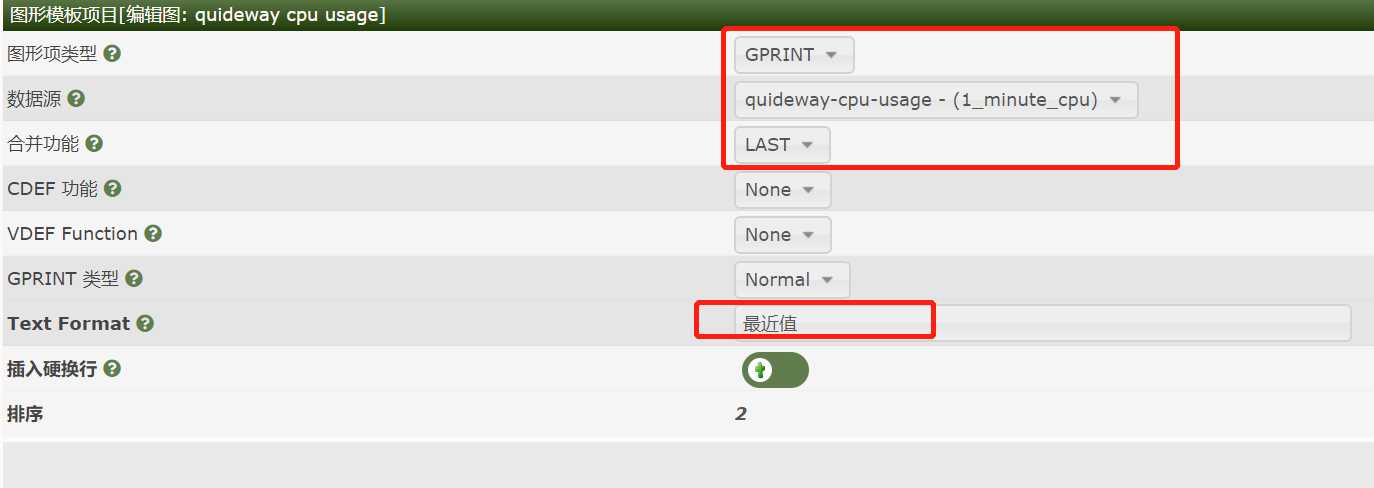
3、设备模板
模板-设备-新建,填写模板名称,关联我们刚刚新建的图形模板就行了
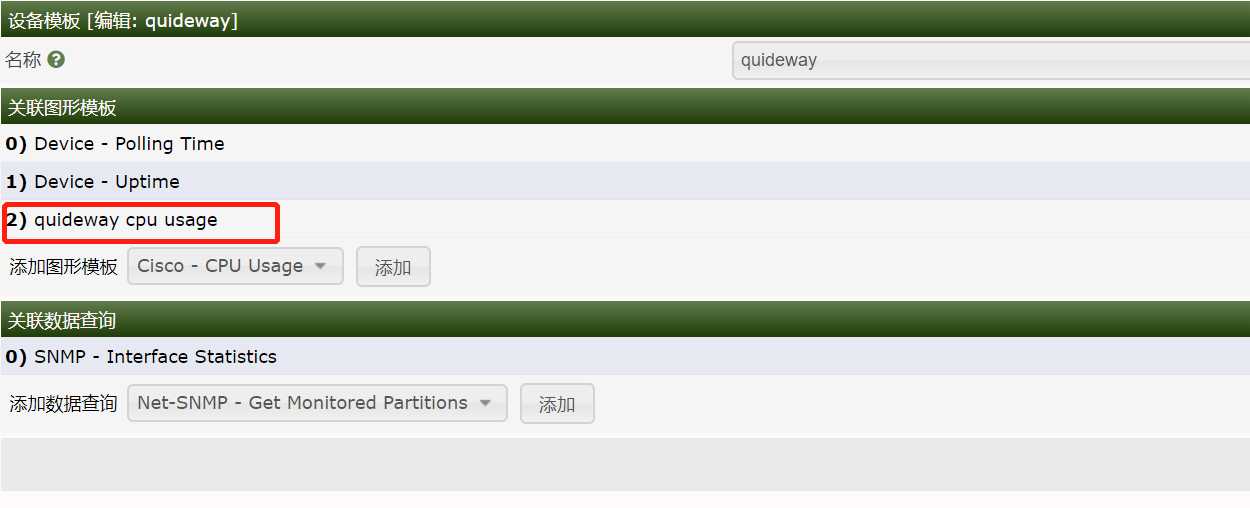
最后到管理-设备,找到我们的选择的设备,将设备模板替换为刚刚新建的模板
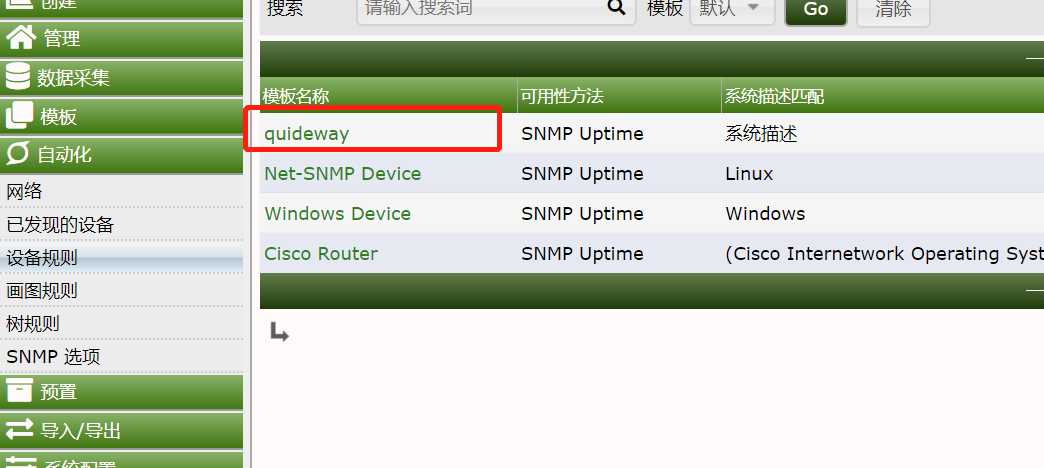
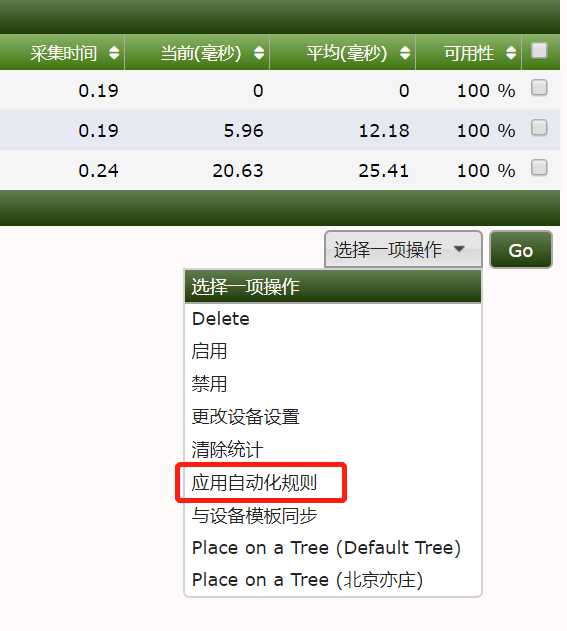
以上是关于cacti最新版v1.2.10监控华为交换机cpu利用率的主要内容,如果未能解决你的问题,请参考以下文章